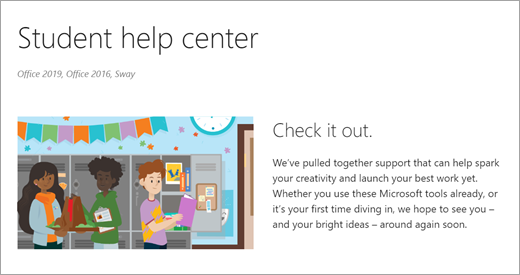Nauka na odległość na platformie Microsoft 365: Wskazówki dla rodziców i opiekunów
Świat to Twoja klasa
Ucz się z dowolnego miejsca za pomocą aplikacji platformy Microsoft 365 Education, takich jak Teams, Word, PowerPoint, OneNote, Flipgrid, Minecraft i nie tylko. Platforma Microsoft 365 oferuje wiele narzędzi i funkcji, które wspierają uczniów lub studentów w każdym wieku i o różnych umiejętnościach.
Wzbogać środowisko szkolne ucznia i dowiedz się, jak mogą oni używać aplikacji platformy Microsoft 365 do angażowania się w najważniejsze tematy i dyskusje na zajęciach.

Uwaga: Każda klasa jest inna. Poniższe informacje mają na celu przedstawienie niektórych z wielu możliwości dla uczących się zdalnie przy użyciu platformy Microsoft 365. Poszczególne szkoły mogą używać innych ustawień aplikacji niż te, do których odwołuje się poniżej, i nauczyciele mogą używać platformy Microsoft 365 w unikatowy sposób dla każdej klasy.
Czego uczeń potrzebuje do zalogowania się na swoim koncie na platformie Microsoft 365?
Uczniowie lub studenci oraz nauczyciele z uprawnionych instytucji mogą bezpłatnie utworzyć konto na platformie Microsoft 365 Education. Uczniowie lub studenci mogą zalogować się do swoich kont szkolnych w witrynie Office.com, gdzie będą mieli dostęp do aplikacji Microsoft Teams, Word, PowerPoint, Excel i wielu innych. Z tego miejsca uczniowie lub studenci mogą otwierać aplikacje Microsoft 365 w swojej przeglądarce internetowej.
Do aplikacji Microsoft Teams można uzyskać dostęp w trybie online lub pobierając ją na urządzenie domowe lub przenośne. Zapoznaj się z tym przewodnikiem Szybki Start umożliwiającym studentom szybkie rozpoczęcie pracy z aplikacją Teams.

Jak mój uczeń może znaleźć swój zespół klasowy i dołączyć do niego?
Rozmaite szkoły i nauczyciele mogą w różny sposób zarządzać procesem konfiguracji aplikacji Teams. Aby zapoznać się z aplikacją Teams i sprawdzić, do którego zespołu klasowego należy Twój uczeń, możesz pomóc zalogować się do konta ucznia na platformie Microsoft 365 i wybrać pozycję Teams. Uczniowie lub studenci otrzymają też wiadomość e-mail z powiadomieniem, gdy zostaną dodani do zespołu klasowego.
Jak mój uczeń będzie komunikować się ze swoimi nauczycielami i kolegami z klasy?
Pobierając i używając aplikację Microsoft Teams! Wirtualne spotkania klasowe ułatwiają wspólną naukę. Aplikacja Teams to centrum zajęć online, w którym można uczyć się w komfortowych warunkach będąc we własnym domu. Mogą współpracować w małych grupach lub spotykać się jeden na jeden z nauczycielami, aby uzyskać dodatkową pomoc.
Porada: Dowiedz się więcej o komunikacji w aplikacji Teams.
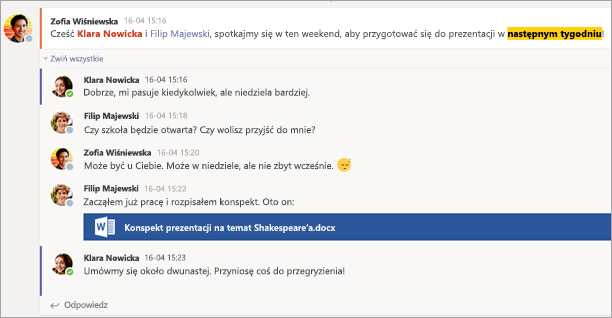
Każda z klas ma własny zespół klasowy skonfigurowany przez nauczyciela lub administratora IT.
Jak komunikacja i aktywność mojego ucznia są monitorowane w aplikacji Teams?
Teams for Education jest aplikacją zaprojektowaną tak, aby służyć jako cyfrowe centrum zajęć i oferuje wiele funkcji, które pomagają nauczycieli w zarządzaniu klasami. Nauczyciele mogą wyciszać uczniów lub studentów, którzy wysyłają rozpraszające lub nieodpowiednie wiadomości w dyskusjach grupowych i całkowicie usuwać nieproduktywne wiadomości. Instytucje mogą również włączyć funkcje zabezpieczeń czatu, takie jak nadzorowane czaty.
Jako platforma komunikacji z określonymi funkcjami wspierającymi nauczanie i uczenie się, aplikacja Teams jest znakomitą okazją dla uczniów do tworzenia i wypróbowywania cyfrowego obywatelstwa, jednocześnie się ucząc.
Uwaga: Ochrona danych ucznia zawsze jest najważniejsza dla firmy Microsoft. Dowiedz się więcej tutaj o ochronie prywatności w aplikacjach platformy Microsoft 365.
Czy aplikacja Teams jest po prostu aplikacją do czatu, czy też mój uczeń może ukończyć tam pracę szkolną?
Wbudowana funkcja Zadania w aplikacji Teams umożliwia uczniom lub studentom uzyskiwanie dostępu do przydzielonej im pracy, wyświetlanie terminów ukończenia i przesyłanie zadań bezpośrednio w aplikacji.
Aby wyświetlić określone zadania klasowe, wybierz zajęcia na głównej stronie aplikacji Teams .
Porada: Dowiedz się więcej wraz z uczniem o współpracy i tworzeniu doskonałych prac w aplikacji Teams.
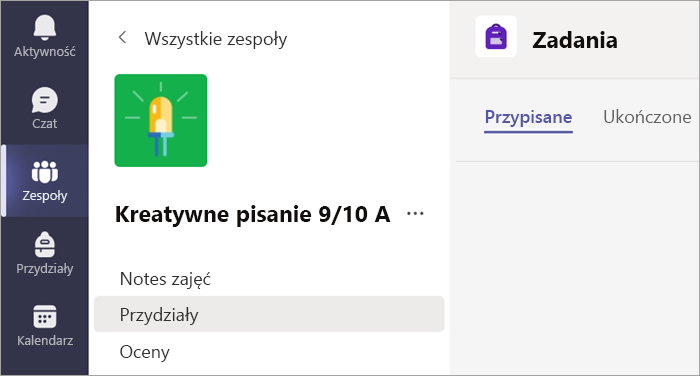
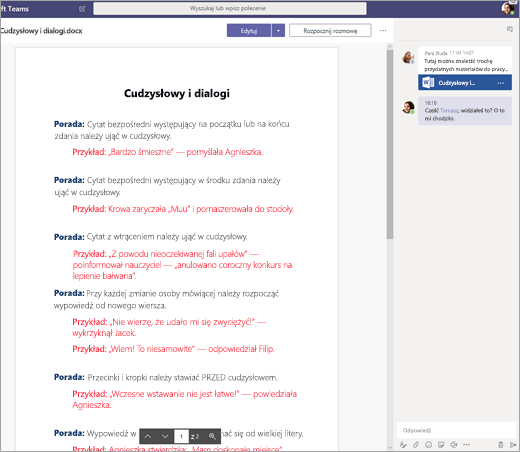
W przypadku innych trwających prac każdy zespół klasowy ma dostęp do OneNote Class Notebook, gdzie uczniowie lub studenci mogą sporządzać własne notatki, czytać materiały informacyjne dla nauczycieli i współpracować z innymi kolegami z klasy. Uczniowie lub studenci mogą uzyskiwać dostęp do tej zawartości w aplikacji Notes zajęć w każdym zespole klasowym.
W jaki sposób mój uczeń przesyła zadania przy użyciu aplikacji Teams? Czy mogą oni sprawdzać swoje oceny w aplikacji Teams?
Uczniowie lub studenci mogą przesyłać zadania, przechodząc do swojego zespołu klasowego, wybierając kartę Zadania i zaznaczając zadanie, które chcą przesłać. W tym miejscu, mogą dołączyć wszelkie odpowiednie prace i wybrać pozycję Prześlij.
Uczniowie lub studenci mogą przeczytać więcej w tym miejscu o monitorowaniu i przesyłaniu zadań.
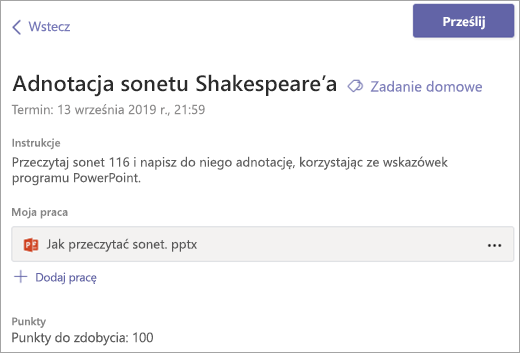
Uczniowie mogą również zobaczyć oceny swoich zadań! W każdym zespole klasowym uczniowie lub studenci mogą wybrać kartę Oceny, aby zobaczyć punkty zdobyte za poprzednią pracę, a także opinie nauczycieli.
Dowiedz się więcejna temat możliwości poruszania się uczniów po swoich ocenach.
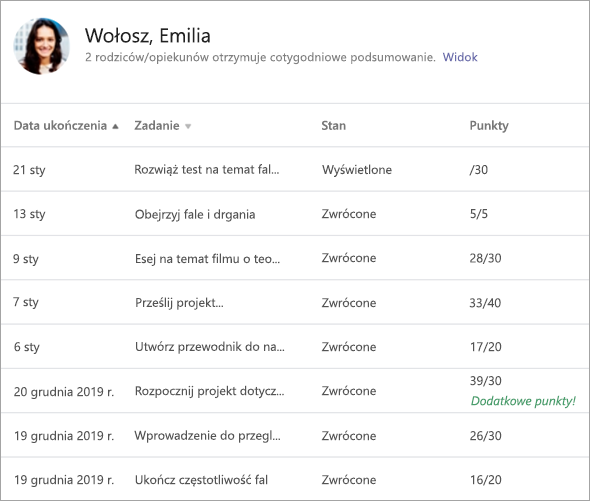
Jak nawiązać połączenie z nauczycielami mojego ucznia?
Uzyskaj dostęp do bezpośrednich wiadomości z nauczycielami przy użyciu aplikacji Microsoft Teams! Gdy nauczyciel wyśle Ci wiadomość w aplikacji Teams, otrzymasz wiadomość e-mail z zaproszeniem do bezpośredniego dołączenia do konwersacji i czatu.
Użyj naszego przewodnika, aby uzyskać dodatkową pomoc dotyczącą rozpoczynania pracy.
Poza bezpośrednią komunikacją z nauczycielami, jak mogę uzyskać informacje dotyczące aktywności mojego ucznia na zajęciach?
Nauczyciele ucznia lub studenta mogą konfigurować automatyczne aktualizacje wiadomości e-mail za pomocą aplikacji Teams, które informują Cię o stanie ich zadań każdego tygodnia.
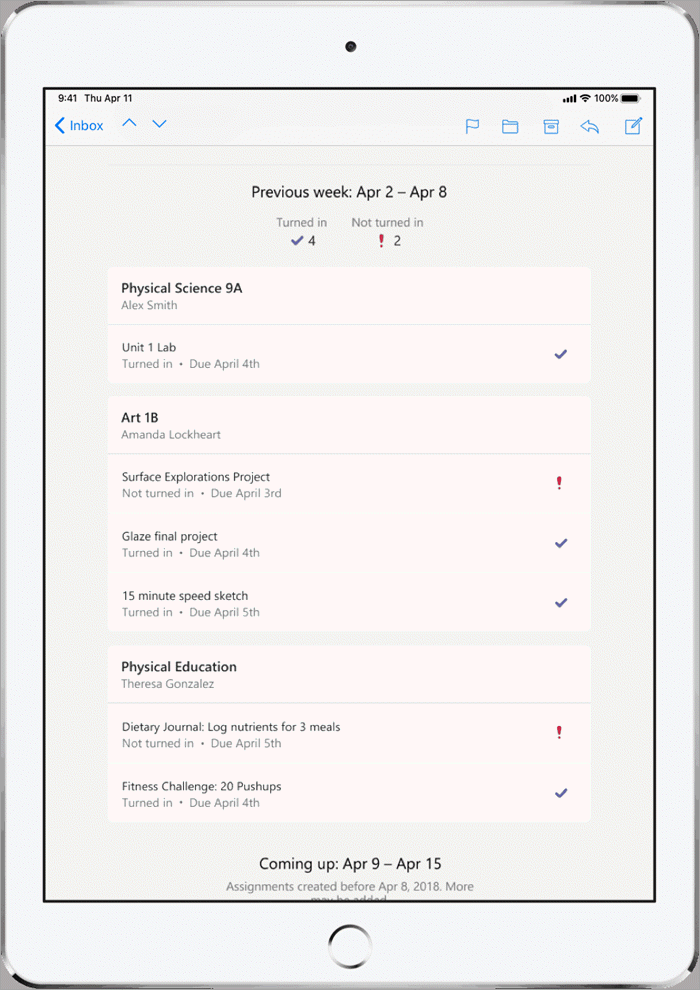
Jak mój uczeń lub student może uzyskać dostęp do aplikacji platformy Microsoft 365?
Uczniowie lub studenci oraz nauczyciele w uprawnionych instytucjach mogą zarejestrować się na platformie Microsoft 365 Education bezpłatnie, uzyskując dostęp do narzędzi odpowiednich dla klasy, takich jak aplikacje Word, Excel, PowerPoint, OneNote i nie tylko. Pobierz platformę Microsoft 365na urządzenia przenośne i stacjonarne lub zaloguj się do platformy Microsoft 365 z przeglądarki internetowej, aby uzyskać dostęp do aplikacji w dowolnym czasie i miejscu.
Możesz również zapoznać się z tymi poradami, aby upewnić się, że urządzenia Twoich uczniów lub studentów — od ich komputerów i tabletów pomyszy i klawiatury — pozostają czyste i bezpieczne.
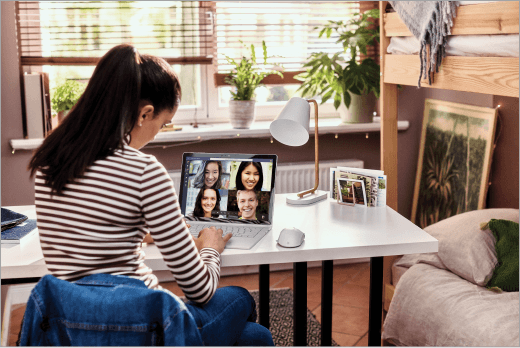
Co zrobić, jeśli w naszym domu mamy niską przepustowość internetową?
Sprawdź te porady, wskazówki i najlepsze rozwiązania, aby poznać więcej sposobów uczenia się z na odległość z niską przepustowością Internetu.
Gdzie mój uczeń lub student może uzyskać dostęp do pomocy dotyczącej korzystania z narzędzi edukacyjnych firmy Microsoft?
Uczniowie mają centrum pomocy stworzone specjalnie dla nich! Od podstawowych informacji o korzystaniu z aplikacji Teams do inspirujących pomysłów dotyczących projektów, zawartośćcentrum pomocy dla uczniów i studentówfirmy Microsoft została stworzona, aby uczniowie lub studenci mogli w pełni korzystać z platformy Microsoft 365 podczas nauki!